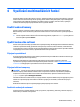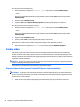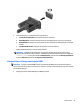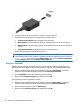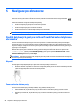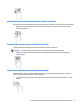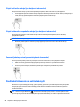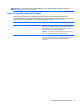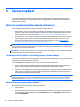User's Guide - Windows 8.1
Nalezení a připojení bezdrátových displejů kompatibilních s Miracast (pouze
vybrané modely)
Pokud chcete nalézt a připojit bezdrátové displeje kompatibilní s Miracast, aniž byste opustili otevřené
aplikace, postupujte následovně:
Spuštění technologie Miracast:
▲
Ukázáním na pravý horní nebo pravý dolní roh Úvodní obrazovky zobrazte ovládací tlačítka, klikněte na
položku Zařízení, klikněte na položku Promítnout a poté postupujte podle pokynů na obrazovce.
– nebo –
Na vybraných modelech počítačů na Úvodní obrazovce klikněte na ikonu HP Quick Access to Miracast
(HP rychlý přístup k Miracast) a poté postupujte podle na pokynů na obrazovce.
POZNÁMKA: Jaký typ displeje máte (displej podporující technologii Miracast nebo Intel WiDi) zjistíte
v dokumentaci dodané s televizorem nebo sekundárním zobrazovacím zařízením.
Nalezení a připojení bezdrátových displejů kompatibilních s Intel WiDi (pouze
vybrané modely Intel)
Používejte Intel WiDi k bezdrátové projekci jednotlivých souborů, jako jsou fotografie, hudba nebo video,
nebo zduplikujte obrazovku celého počítače na televizi nebo sekundární zobrazovací zařízení.
Intel WiDi, prémiové řešení Miracast, umožňuje snadné a bezproblémové spárování sekundárního displeje
zařízení; poskytuje duplikaci na celou obrazovku; zlepšuje rychlost, kvalitu a přizpůsobení velikosti. Sdílení
médií Intel WiDi (pouze vybrané modely) umožňuje snadný multitasking a poskytuje nástroje k výběru a
přesunutí jednotlivých mediálních souborů na sekundární zobrazovací zařízení.
Postup připojení k displeji certifikovanému pro Intel WiDi:
▲
Ukázáním na pravý horní nebo pravý dolní roh Úvodní obrazovky zobrazte ovládací tlačítka, klikněte na
položku Zařízení, klikněte na položku Promítnout a poté postupujte podle pokynů na obrazovce.
Postup pro spuštění Intel WiDi z Úvodní obrazovky:
▲
Napište Intel WiDi a klikněte na položku Intel WiDi.
Postup pro spuštění sdílení médií Intel WiDi z Úvodní obrazovky:
▲
Zadejte sdílení médií Intel WiDi a poté klikněte na položku Sdílení médií Intel WiDi.
Funkce videa 25